- Հեղինակ Abigail Brown [email protected].
- Public 2023-12-17 06:51.
- Վերջին փոփոխված 2025-01-24 12:12.
Այս հոդվածը ձեզ կառաջարկի հնարավոր ուղղումներ այն դեպքում, երբ ձեր iPhone-ի էկրանը դառնում է սև ու սպիտակ:
iPhone-ի սև ու սպիտակ էկրանի պատճառը
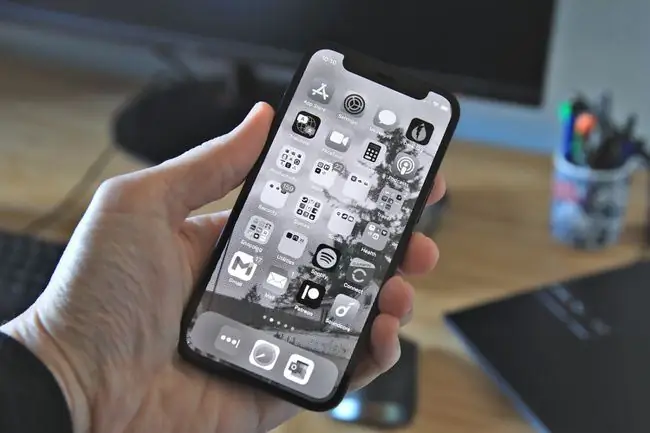
iPhone-ի էկրանի սև ու սպիտակ դառնալու ամենատարածված պատճառը iPhone-ի ծրագրային կարգավորումների փոփոխությունն է: iPhone-ն աջակցում է էկրանը սև ու սպիտակ դարձնելու մի քանի եղանակներ իր հասանելիության կարգավորումներում: Սրանք օգտակար են այն մարդկանց համար, ովքեր դժվարանում են տեսնել (կամ չեն կարող տեսնել) ամբողջ կամ ցանկացած գույն կամ դժվարություններ ունեն ցածր հակադրություն պատկերների հետ:
Այս հոդվածը կօգնի ձեզ շտկել iPhone-ի էկրանը, որը դառնում է սև ու սպիտակ: Այս խնդիրը տարբերվում է iPhone-ի մահվան սպիտակ էկրանից, խնդիր, որը կսպիտակեցնի ամբողջ էկրանը:
iPhone-ի էկրանը կարող է սև ու սպիտակ դառնալ ապարատային խնդրի պատճառով: Էկրանի հետ կապված խնդիրը կամ էկրանի և հիմնական տախտակի միջև կապը կարող է առաջացնել այս խնդիրը: Այնուամենայնիվ, դա հազվադեպ է, ուստի հավանական է, որ խնդիրը iPhone-ի կարգավորումներում է:
Ինչպես շտկել iPhone-ի սև և սպիտակ էկրանը
iPhone-ի էկրանի սև ու սպիտակ դառնալու պատճառը, հավանաբար, ծրագրային ապահովման խնդիրն է, ուստի լուծումների մեծ մասը ներառում է iPhone-ի կարգավորումների հավելվածի կարգավորումների փոփոխությունը: Ստորև նշված քայլերը վերաբերում են բոլոր iPhone մոդելներին, որոնք ունեն iOS-ի ընթացիկ տարբերակ:
-
Սեղմեք ձեր iPhone-ի Lock Screen կոճակը երեք անգամ անընդմեջ: Եթե ունեք iPhone Home կոճակով, փոխարենը սեղմեք այն երեք անգամ: Այս գործողությունն ակտիվացնում է iPhone-ի հասանելիության դյուրանցումը, եթե այն կարգավորեք:
Դուք կարող եք կարգավորել այս դյուրանցումը, որպեսզի iPhone-ը անցնի գորշ գույնի ռեժիմի, ինչը կարող է առաջացնել ձեր խնդիրը:
-
Բացեք ձեր iPhone-ի Display & Text Size կարգավորումները՝ անջատելու գունային զտիչը, եթե այն միացված է:
Գունային ֆիլտրերը iPhone-ի հասանելիության հատկանիշ են: Մոխրագույն սանդղակի ֆիլտրը դարձնում է iPhone-ի էկրանը սև ու սպիտակ՝ դարձնելով այն այս խնդրի ընդհանուր պատճառ:
-
Բացեք ձեր iPhone-ի Zoom կարգավորումները՝ անջատելու Zoom-ը, եթե այն միացված է:
iPhone-ի Zoom-ի կարգավորումն ունի մոխրագույն գույնի զտիչ, որը գտնվում է Zoom Filter-ի տակ՝ Zoom-ի կարգավորումների ընտրացանկում: Այս զտիչը կդարձնի iPhone-ի էկրանը սև ու սպիտակ, երբ Zoom գործառույթը միացված է:
Այս դեպքում Zoom-ը չի վերաբերում Zoom կոչվող տեսածառայությանը: Zoom-ը գործառույթ է iOS-ի հասանելիության կարգավորումներում.
-
Վերականգնել բոլոր կարգավորումները ձեր iPhone-ի վրա՝ բոլոր կարգավորումները լռելյայն վերադարձնելու համար:
Այն կանջատի ձեր iPhone-ի ցանկացած iOS գործառույթ, որը պատասխանատու է ձեր iPhone-ի էկրանը սև ու սպիտակ դարձնելու համար:
Սակայն, այն նաև կվերակայի մյուս բոլոր կարգավորումները, ուստի սա վերջին միջոցն է:
Մինչ սա վերականգնում է ձեր iPhone-ի բոլոր կարգավորումները, այն չի ջնջում ձեր բովանդակությունը:
Վերոնշյալ քայլերը կշտկեն iPhone-ի էկրանը, որը դառնում է սև ու սպիտակ՝ ծրագրաշարի կազմաձևման խնդրի պատճառով:
Հարկ է նշել, որ iPhone-ի երրորդ կողմի հավելվածները չեն կարող iPhone-ի էկրանը սև-սպիտակ դարձնել, այնպես որ դուք կարիք չունեք անհանգստանալու, որ որևէ հավելված կարող է խնդիր առաջացնել: Դա հնարավոր կլինի միայն jailbroken iPhone-ում:
Եզրակացություն
Եթե վերը նշված քայլերը ձախողվեն, դուք կարող եք ապարատային խնդիր ունենալ էկրանի կամ հիմնական տախտակի հետ: Կապվեք Apple-ի հետ՝ iPhone-ը վերանորոգելու համար:
ՀՏՀ
Ինչու է իմ iPhone-ի էկրանն այդքան մուգ:
Եթե ձեր iPhone-ի էկրանը չափազանց մուգ է, հավանաբար պետք է կարգավորեք ձեր պայծառության կարգավորումները: Էկրանի պայծառությունը ձեռքով կարգավորելու համար բացեք Control Center-ը և քաշեք պայծառության մակարդակը վերև: Հնարավոր է նաև, որ մուգ ռեժիմը միացված է։
Ինչու է իմ iPhone-ի էկրանը խափանում:
Եթե ձեր iPhone-ի էկրանը թարթում է կամ թարթում է, դուք կարող եք տեսնել ծրագրային ապահովման խափանումների, ջրի վնասման կամ ընկած iPhone-ի վնասման ախտանիշներ: Խնդիրը շտկելու համար փորձեք վերագործարկել ձեր iPhone-ը, թարմացնել ձեր օպերացիոն համակարգը, թարմացնել ձեր iPhone-ի հավելվածները և ստուգեք լիցքավորման մալուխը վնասված լինելու համար: Կարող եք նաև փորձել անջատել iPhone-ի ավտոմատ պայծառությունը և անջատել կապույտ լույսի ֆիլտրի ցանկացած հավելված:
Ինչու է իմ iPhone-ը խրված բեռնման էկրանին:
Եթե ձեր iPhone-ը խրված է Apple-ի պատկերանշանի վրա՝ բեռնման էկրանին, կարող է խնդիր լինել iPhone-ի օպերացիոն համակարգի կամ սարքավորման հետ:Խնդիրը շտկելու համար վերագործարկեք iPhone-ը, դրեք iPhone-ը վերականգնման ռեժիմում կամ օգտագործեք DFU ռեժիմը: DFU ռեժիմը դադարեցնում է iPhone-ի գործարկման գործընթացը և թույլ է տալիս վերականգնել iPhone-ը, ներբեռնել կրկնօրինակը կամ սկսել նորը:






